혹시 손자, 손녀가 "할머니, 할아버지도 AI 써보세요!"라고 말한 적 있으신가요? "그게 뭔지도 모르겠는데 어떻게 써?"라고 생각하셨죠?
이 글을 끝까지 읽으시면 컴퓨터 잘 모르시는 분도 쉽게 따라할 수 있는 방법들을 알려드리고, 마지막에는 진짜 고수처럼 활용하는 비법까지 공개해드릴게요!
📚 이 글에서 배우실 내용들
- ✅ 무료로 예쁜 그림 만들어주는 AI 툴 사용법 익히기
- ✅ 블로그 글이나 SNS 문구 쉽게 만드는 방법 배우기
- ✅ 실제로 써보면서 주의해야 할 점들 알아보기

🔍 AI 툴 사용하기 전에 미리 알아두면 좋은 이야기
AI가 뭔지 간단히 말씀드릴게요. 마치 아주 똑똑한 비서 같은 거예요. 우리가 "빨간 장미 그림 그려줘"라고 하면 정말로 빨간 장미 그림을 만들어주고, "블로그에 쓸 글 써줘"라고 하면 글도 써줘요.
💡 AI가 어떻게 그림과 글을 만들어주나요?
컴퓨터가 수많은 그림과 글을 미리 공부해서, 우리가 원하는 걸 만들어주는 거예요. 마치 요리 경험이 많은 어머님이 "된장찌개 끓여줘"라고 하면 바로 맛있게 끓여주시는 것처럼요.
💰 무료와 유료의 차이점
하루에 5-10개 정도 만들기 가능
제한 없이 무제한 사용, 더 좋은 기능
처음에는 무료로 충분히 연습해보시고, 나중에 더 많이 쓰고 싶으시면 유료로 바꾸시면 돼요.
🎨 무료로 예쁜 그림 만들어주는 AI 툴 활용하기
이제 본격적으로 무료로 사용할 수 있는 훌륭한 AI 그림 만들기 툴들을 알아보고, 실제로 어떻게 사용하는지 차근차근 배워볼게요.
🖼️ 방법 1: 마이크로소프트 빙 이미지 크리에이터 사용하기
마이크로소프트에서 만든 이 툴은 완전 무료이고, 한국어도 잘 알아듣는 정말 좋은 도구예요.
1️⃣ 빙 이미지 크리에이터에 들어가기


- 인터넷 브라우저를 열고 '빙 이미지 크리에이터'라고 검색하세요
- 검색 결과에서 '빙 이미지 크리에이터' 링크를 눌러주세요
- 마이크로소프트 계정으로 로그인하시면 됩니다 (없으시면 무료로 만들 수 있어요)
- 계정 만들기가 어려우시면 가족분에게 도움을 청하세요
2️⃣ 만들고 싶은 그림 설명하기
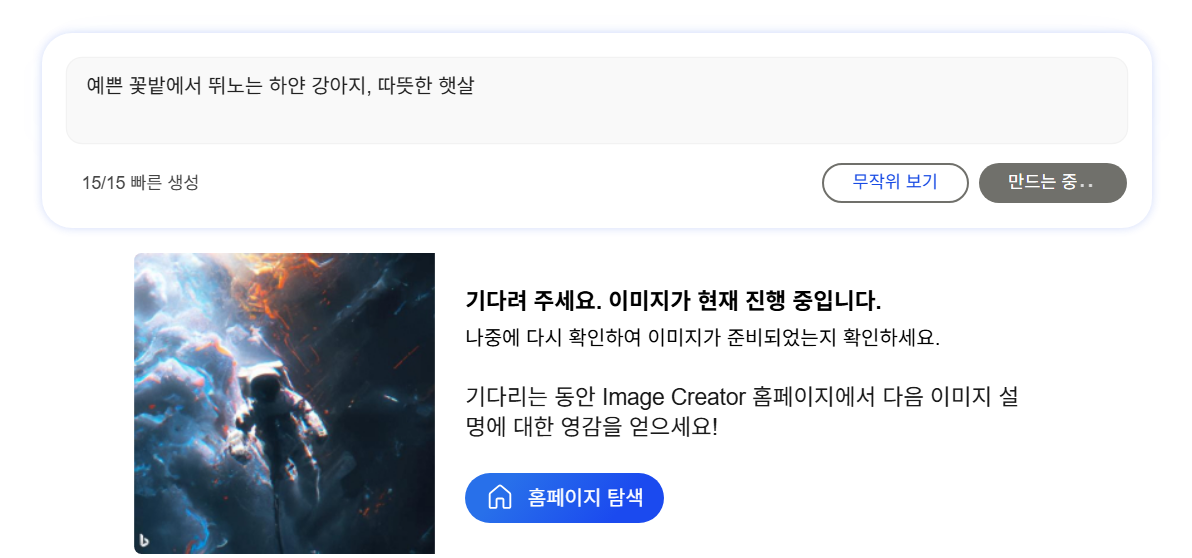
- 화면 가운데 있는 큰 글쓰기 창에 원하는 그림을 설명하세요
- 예시: "예쁜 꽃밭에서 뛰노는 하얀 강아지, 따뜻한 햇살"
- '누가', '어디서', '어떤 모습으로' 순서로 생각해보시면 쉬워요
- 처음엔 간단하게 시작하고 점점 자세히 써보세요
3️⃣ 그림 만들기 버튼 누르기

- 설명을 다 쓰신 후 '만들기' 또는 '생성' 버튼을 눌러주세요
- 10-30초 정도 기다리시면 그림 4장이 나타나요
- 마음에 드는 그림을 골라서 다운로드하시면 돼요
- 마음에 안 들면 다시 만들어달라고 할 수 있어요
- 하루에 15번까지는 빠르게 만들어주고, 그 이후엔 조금 느려져요
- 다음 날이 되면 다시 15번의 기회가 생겨요
- 너무 자극적이거나 부적절한 내용은 만들어주지 않아요
- 같은 설명을 써도 매번 다른 그림이 나와요
🎭 방법 2: 캔바 AI로 그림 만들기
캔바는 디자인을 모르는 사람도 예쁜 그림을 만들 수 있게 도와주는 사이트예요. 그림을 만든 후에 글자도 넣고 꾸밀 수 있어서 정말 편해요.
1️⃣ 캔바 사이트에 들어가기
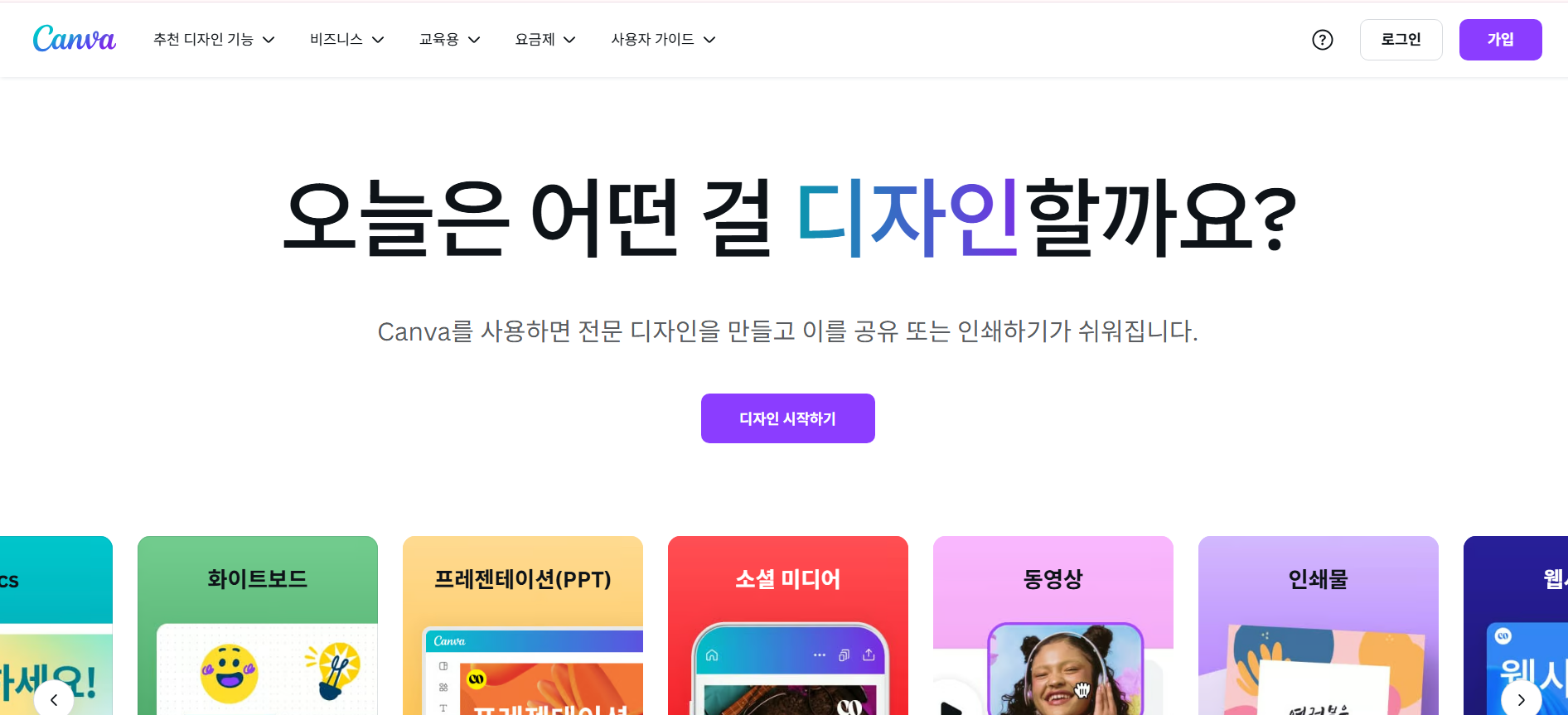
- 인터넷에서 '캔바'를 검색해서 들어가세요
- 구글 계정이나 이메일로 간단히 가입하실 수 있어요
- 로그인하시면 다양한 기능들이 보여요
- 'AI 이미지 생성기' 기능을 찾아서 눌러주세요
- 무료로는 총 50번만 그림을 만들 수 있어요 (한 번만 주어져요)
- 더 많이 쓰고 싶으시면 유료 버전을 사용하셔야 해요
- 하지만 편집 기능이 정말 좋아서 완성도 높은 작품을 만들 수 있어요
🇰🇷 방법 3: 마이에딧 AI 이미지 생성기 사용하기
마이에딧은 한국어를 잘 이해하고 사용법이 정말 간단한 툴이에요.
- 하루에 5번까지 무료로 사용할 수 있어요 (매일 새로 충전돼요)
- 한국어 사이트라서 이해하기 쉬워요
- 사용법이 정말 간단해요
지금까지 읽어주신 분들을 위해 글 마지막에 진짜 유용한 활용법까지 준비했으니 조금만 더 기다려주세요! 🎁
📝 무료 AI로 블로그 글과 문구 쉽게 만들기
이제 AI로 글을 써보는 방법을 알아볼게요. 블로그 글도 쓰고 SNS에 올릴 멋진 문구도 만들 수 있어요.
🤖 방법 1: ChatGPT로 글쓰기
ChatGPT는 가장 유명한 AI 글쓰기 도구예요. 질문하면 사람처럼 대답해줘요.

- 스마트폰: 앱스토어나 플레이스토어에서 'ChatGPT' 검색 후 설치
- 컴퓨터: 인터넷에서 'ChatGPT'라고 검색해서 들어가기
- 간단한 회원가입 후 바로 사용 가능해요
- 무료로도 충분히 사용할 수 있어요
챗GPT 사용하는 방법 – 사이트 접속부터 앱 설치까지
챗GPT 사용하는 방법 – 사이트 접속부터 앱 설치까지요즘 TV나 유튜브에서 챗GPT 이야기를 많이 들어보셨죠? "인공지능이 사람처럼 대화해준다더라", "질문하면 뭐든지 답해준다더라" 하는데, 정
infonestly.com
ChatGPT 잘 쓰는 법|스탠포드 교수가 알려주는 AI 활용 대화 순서
ChatGPT 잘 쓰는 법|스탠포드 교수가 알려주는 AI 활용 대화 순서업무 효율 10배 늘리는 6단계 질문 방법 저도 ChatGPT를 처음 써봤을 때는 구글 검색하듯이 썼어요. "○○하는 방법 알려줘" 이런 식
infonestly.com
- 목소리로도 질문할 수 있어요 (마이크 버튼 누르기)
- 사진을 찍어서 "이게 뭐예요?"라고 물어볼 수도 있어요
- 영어를 한국어로 번역해달라고 할 수도 있어요
- 어려운 개념을 쉽게 설명해달라고 요청할 수 있어요
🎓 방법 2: Claude AI로 더 전문적인 글쓰기
Claude AI는 긴 글을 쓰는 데 특히 좋아요. 좀 더 깊이 있는 내용을 원하실 때 사용하세요.
🎯 AI에게 정확히 말하는 방법 (꿀팁)
AI를 잘 활용하려면 '어떻게 말하느냐'가 정말 중요해요. 몇 가지 간단한 원칙만 알면 훨씬 좋은 결과를 얻을 수 있어요.
🎯 구체적이고 명확하게 말하기
"예쁜 그림 그려줘"
"햇살 좋은 날 공원에서 산책하는 할머니와 강아지 그림을 수채화 스타일로 그려줘"
📝 역할을 정해주기
- "당신은 30년 경력의 요리 전문가입니다. 초보자도 쉽게 따라할 수 있는 김치찌개 레시피를 알려주세요"
- "당신은 친근한 블로그 작가입니다. 손자와의 즐거운 추억을 따뜻하게 쓴 글을 만들어주세요"
⚠️ 각 툴별 사용 제한과 주의사항
무료로 사용할 수 있는 AI 툴들은 각각 사용 제한이 있어요. 미리 알아두시면 더 효율적으로 사용하실 수 있어요.
🖼️ 이미지 생성 툴 제한사항
📝 문구 생성 툴 제한사항
⚖️ 저작권과 상업적 사용 주의사항
- 개인 블로그에 올리기
- 가족, 친구와 공유하기
- SNS에 게시하기
- 만든 그림이나 글을 팔려고 할 때
- 광고 수익을 얻는 블로그에 사용할 때
- 상업적 목적의 홍보물에 사용할 때
이런 경우에는 각 사이트의 이용 약관을 꼭 확인해보시거나, 유료 버전 사용을 고려해보세요.
👴👵 컴퓨터 초보자를 위한 실전 팁
🐢 천천히, 차근차근 시작하기
처음에는 복잡한 요청보다 간단한 것부터 시작해보세요.
- 첫 번째 시도: "고양이"
- 두 번째 시도: "귀여운 고양이"
- 세 번째 시도: "정원에서 놀고 있는 귀여운 흰 고양이"
이렇게 점점 구체적으로 만들어가시면 돼요.
💪 실패를 두려워하지 마세요
AI는 같은 말을 해도 매번 다른 결과를 만들어줘요. 마음에 안 드시면 몇 번이고 다시 시도해보세요. 실패가 아니라 연습이에요!
🤝 AI를 친구처럼 생각하기
사용자: "건강에 좋은 음식 알려줘"
AI: "시금치, 브로콜리, 연어 등이 좋습니다..."
사용자: "그 중에서 연어 요리법 알려줘"
AI: "연어구이 만드는 법을 알려드릴게요..."
AI가 주는 정보가 항상 100% 정확한 건 아니에요. 특히 의료 정보나 중요한 정보는 전문가에게 다시 한번 확인받아보세요.
❓ 자주 묻는 질문들
A: 괜찮아요! 다시 만들어달라고 하거나, 설명을 더 구체적으로 바꿔서 다시 시도해보세요. 같은 설명이라도 매번 다른 그림이 나와요.
A: 빙 이미지 크리에이터나 ChatGPT는 한국어도 잘 알아들어요. 영어가 필요한 곳에서는 간단한 단어만 써도 돼요. 아니면 번역 사이트를 활용하세요.
A: 다른 툴을 사용해보시거나, 내일까지 기다려보세요. 대부분 매일 새로 충전돼요.
A: 개인 블로그라면 대부분 괜찮아요. 하지만 광고 수익이 있는 블로그라면 각 사이트 규칙을 확인해보세요.
✅ 꼭 기억하세요!
- ✅ 처음엔 간단한 것부터 시작하세요
- ✅ 실패해도 괜찮으니 여러 번 시도해보세요
- ✅ AI와 대화하듯이 자연스럽게 사용하세요
- ✅ 중요한 정보는 항상 전문가에게 확인받으세요
- ✅ 각 툴의 사용 제한을 미리 알아두세요
🎁 마지막 꿀팁! AI 고수가 되는 비법
여기까지 읽어주셔서 정말 감사합니다! 약속드린 대로 진짜 고수들만 아는 활용법을 알려드릴게요. 🌟
🔗 여러 AI 툴을 조합해서 사용하기
프로들은 한 개 툴만 쓰지 않아요. 여러 개를 조합해서 써요!
- ChatGPT로 블로그 글 주제와 내용 정하기
- 빙 이미지 크리에이터로 글에 어울리는 그림 만들기
- 캔바로 그림에 제목과 설명 글자 예쁘게 넣기
- Claude로 최종 글 다듬고 완성하기
이렇게 하면 정말 전문가가 만든 것 같은 완성도 높은 글 또는 블로그를 만들 수 있어요!
🪄 나만의 '마법의 문구' 만들기
고수들은 자주 쓰는 '템플릿'을 만들어둬요.
이런 틀을 만들어두고 [ ] 안만 바꿔가며 쓰시면 항상 좋은 결과를 얻을 수 있어요.
⏰ 시간대별 전략적 사용법
사용자가 적어서 AI 반응이 빨라요
중요한 작업은 이 시간에!
사용자가 많아서 조금 느려져요
간단한 작업 위주로
다시 사용자가 많아져요
급하지 않은 작업은 다른 시간에
👨👩👧👦 가족과 함께 활용하는 방법
- "할머니가 어렸을 때 이야기"를 AI로 그림책 만들기
- 가족 여행 계획을 AI에게 물어보고 함께 정하기
- 손자 숙제도 AI가 도와줄 수 있어요
- 결혼 기념일 축하 메시지 만들기
- 건강 관련 정보 함께 찾아보기
- 취미 생활 아이디어 얻기
🔥 진짜 고수만 아는 숨겨진 기능들
- 음성으로 대화하면서 산책할 수 있어요
- 사진을 찍어서 "이 요리 레시피 알려줘"라고 물어보세요
- "이 약 설명서 읽어줘"라고 하면 쉽게 설명해줘요
- "1950년대 스타일로", "한국 전통 그림 스타일로" 같은 시대별, 문화별 스타일 지정하기
- "위에서 내려다본 모습", "측면에서 본 모습" 같은 각도 지정하기
- 무료 50번을 다 쓰기 전에 여러 버전을 만들어서 비교해보세요
- 만든 이미지를 바탕으로 명함, 포스터 등 다양한 디자인 만들어보세요
📝 블로거를 위한 특급 비법
"[키워드]를 포함해서 검색에 잘 나오도록 블로그 제목 10개 만들어줘"
🛡️ 안전하고 윤리적으로 사용하는 방법
- 실제 주소, 전화번호, 주민번호는 절대 AI에게 알려주지 마세요
- 가족 사진을 올릴 때는 얼굴이 잘 안 보이는 사진으로
- AI로 만든 이미지나 글임을 밝혀주세요
- "AI 도움을 받아 작성했습니다" 같은 문구 추가
- 의료, 법률, 금융 정보는 반드시 전문가에게 다시 확인
- 역사적 사실이나 통계는 신뢰할 만한 사이트에서 재확인
🔧 트러블슈팅 가이드
→ 질문을 더 구체적으로 바꿔보세요. "다시 써줘"라고 말하는 것도 좋아요.
→ 프롬프트에 "고품질", "선명한", "아름다운" 같은 형용사를 추가해보세요.
→ 다른 툴을 사용하거나, 내일까지 기다리거나, 가족 계정을 만들어보세요.
→ Google 번역을 활용하거나, 한국어 지원 툴만 사용하세요.
🎉 마무리 인사
이제 정말로 AI 툴의 매력에 빠지셨을 거예요! 어르신분들도 충분히 잘 하실 수 있으니까 자신감을 가지시고 천천히 시작해보세요.
처음엔 어색하더라도 몇 번 써보시면 "어, 이게 이렇게 쉬웠구나!" 하시게 될 거예요. AI는 어려운 기술이 아니라 우리 생활을 더 풍요롭게 만들어주는 좋은 친구랍니다.
혹시 주변에 AI 사용이 어려우신 분들이 계시다면, 이 글을 공유해서 함께 AI의 재미를 느껴보시길 바라요. 새로운 기술을 배우는 기쁨과 함께, 더욱 즐겁고 창의적인 디지털 생활을 시작해보세요! 🌟
"AI와 함께라면 나이는 숫자에 불과합니다. 언제든 새로운 것을 배우고 창조할 수 있어요!" ✨
'쉬운 AI 사용법' 카테고리의 다른 글
| 유튜브 요약 AI 추천 – 무료로 영상 요약하는 가장 쉬운 방법 (1) | 2025.06.09 |
|---|---|
| 브루(Vrew) AI 영상 편집 기능 총정리 – 다운로드 /자동 자막 / 음성 분석까지 (0) | 2025.06.07 |
| 챗GPT 메모리 가득 참 해결방법 총정리(PC버전, 모바일버전) – 오류 메시지 없애는 법 (0) | 2025.06.01 |
| PDF 논문 요약 AI 추천 BEST 5 – 정확도·한글지원 비교정리 (0) | 2025.05.31 |
| 인공지능 AI가 자동으로 요약해주는 경제 뉴스 보는 법 (1) | 2025.05.30 |
| ChatGPT 잘 쓰는 법|스탠포드 교수가 알려주는 AI 활용 대화 순서 (1) | 2025.05.28 |
| 챗GPT 사용하는 방법 – 사이트 접속부터 앱 설치까지 (1) | 2025.05.28 |
| 구글 Gemini(제미나이) 문제가 발생했습니다 - 접속 오류 해결 방법 (2) | 2025.05.27 |


댓글